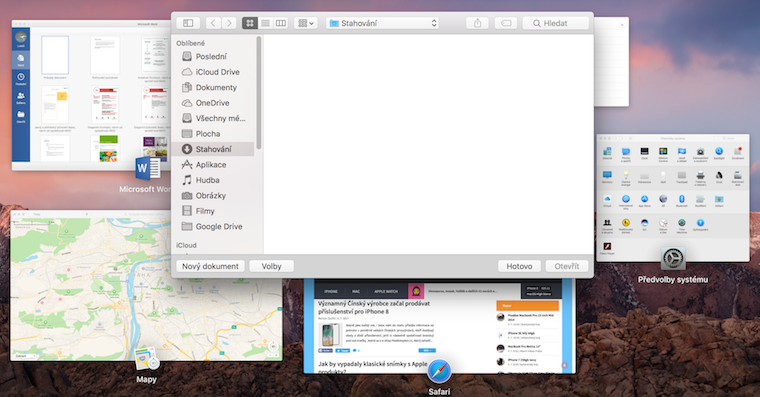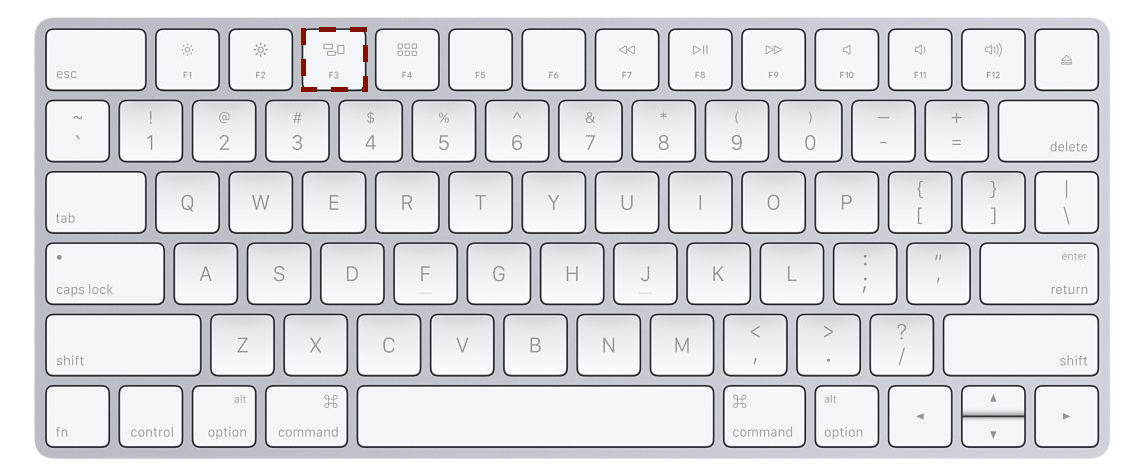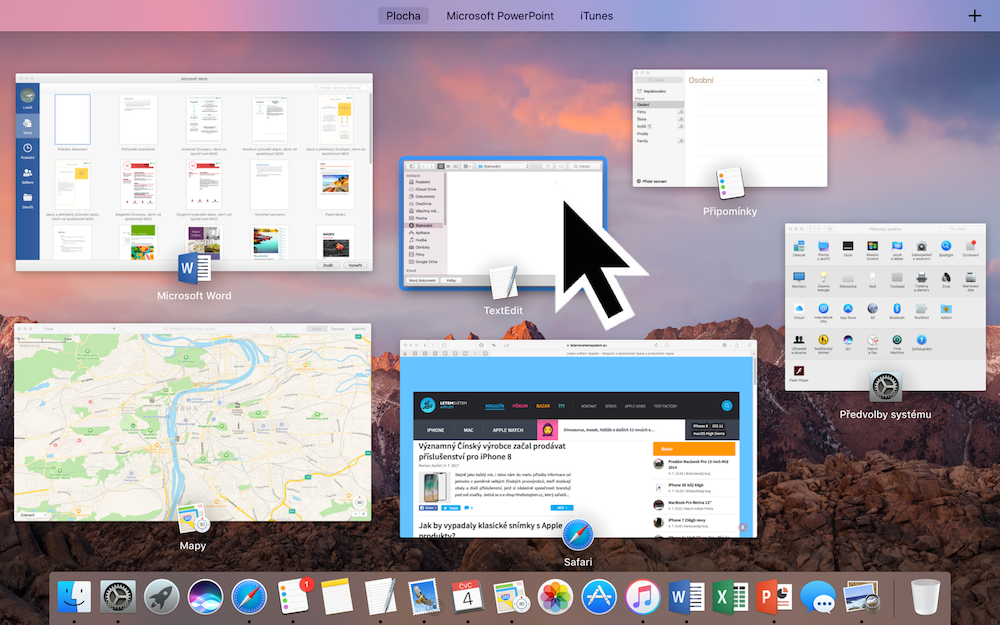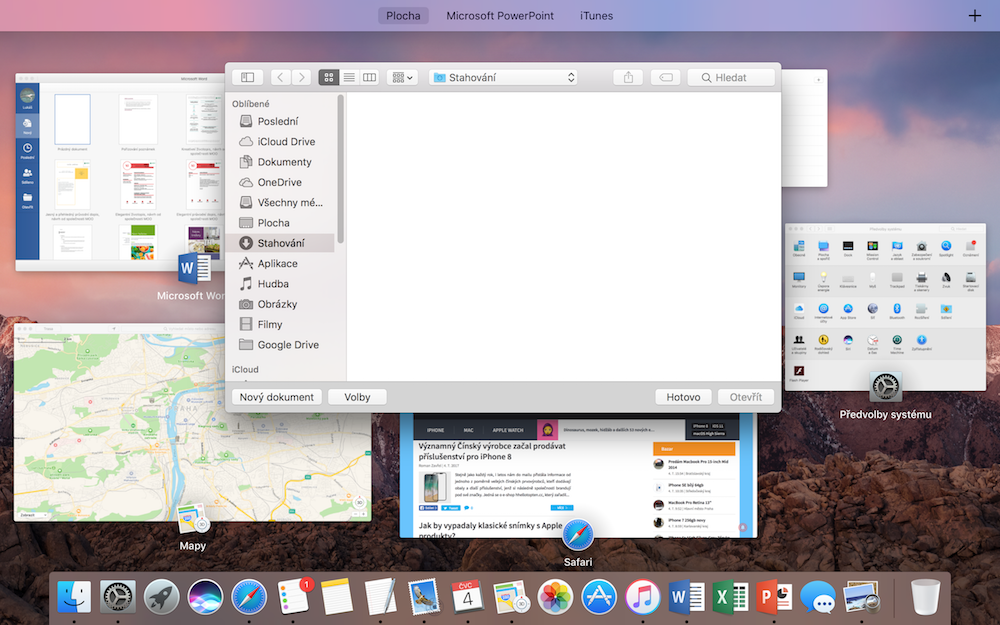Mission Control je jedna z velmi užitečných funkcí macOS. Umožňuje nám rychle a přehledně zobrazit všechny otevřené aplikace na počítačích Mac. Oproti ostatním operačním systémům, které v současnosti nabízí podobné funkce, je v tak přívětivé podobě k dispozici mnohem delší dobu. Funkce pracuje způsobem vyskládání všech oken jednotlivých otevřených aplikací na jediné obrazovce. Pokud však máte spoustu otevřených aplikací, okna v Mission Control se začínají zmenšovat a hromadit. V tuto chvíli se může ta krásná přehlednost vytrácet.
Mohlo by vás zajímat
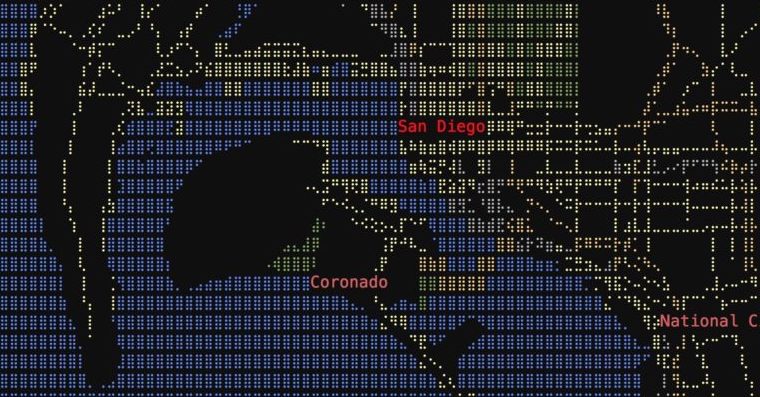
Apple však i na takové případy myslel. Můžete totiž použít skvělý malý trik, který okamžitě zvětší náhled okna v Mission Control. Pak se s jistotou ve větším počtu aplikací vyznáte. Vše se podobá, ne-li patří k funkci Rychlý náhled. Ten stejný rychlý náhled, který dokáže zobrazit ukázky nesčetného množství souborů na počítačích Mac.
Jak zobrazit velký náhled položek v Mission Control
1. Otevřete Mission Control jako obvykle
Samozřejmě abychom zobrazili větší náhled aplikací v Mission Control, musíme ho nejdříve spustit. Použijte tedy například klávesu F3, která má na počítačích Mac ikonu tří obdélníků. Můžete též použít gesto na trackpadu a to přejetí nahoru třemi nebo čtyřmi prsty. Existují však i jiné možnosti k přístupu do Mission Control.
2. Kurzorem najeďte na okno ke zvětšení
Použijte myš nebo trackpad, kurzor dostaňte na okno aplikace, kterou si přejete zvětšit. Vybranému oknu zmodrají okraje.
3. Stiskněte mezerník
Stejně jako při používání Rychlého náhledu stiskněte mezerník. Díky tomu se zvětší okno, na kterém leží kurzor. Opětovným stisknutím mezerníku se zvětšený náhled opět zavře. Celý proces si můžete prohlédnout v galerii nebo na videu níže.